Váš účet bol zablokovaný. Obráťte sa na správcu systému [VYRIEŠENÉ]
Rôzne / / November 28, 2021
Niekedy systém Windows vyvolá neočakávané chyby a jednou z takýchto chýb je „Váš účet bol zakázaný. Pri pokuse o prihlásenie do systému Windows sa obráťte na správcu systému. Stručne povedané, chyba naznačuje, že účet správcu bol v systéme Windows 10 nejakým spôsobom zakázaný a nebudete sa môcť znova prihlásiť, kým sa účet znova nepovolí.
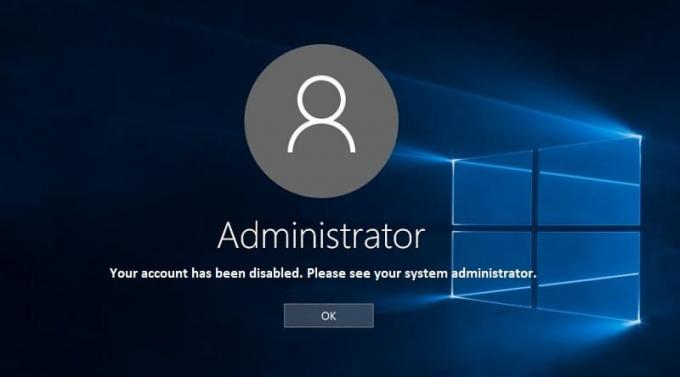
Tento problém sa môže vyskytnúť, ak ste neočakávane reštartovali počítač počas procesu obnovenia systému, resetovania alebo obnovenia. Niekedy môže program tretej strany infikovať váš systém a uzamknúť vás z účtu správcu, čo vás vedie k tejto chybovej správe. Ak ste vytvárali nové používateľské konto a systém sa reštartoval bez dokončenia procesu, uvidíte defaultuser0 ako používateľské meno pri pokuse o prihlásenie do tohto účtu a zobrazí sa chybové hlásenie „Váš účet bol Zakázané. Obráťte sa na správcu systému."
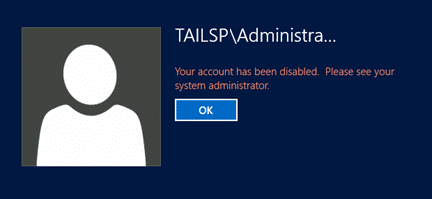
Používatelia nevedia, čo majú robiť, pretože sú úplne zablokovaní zo svojho účtu a nemôžu nič riešiť, pokiaľ sa nejakým spôsobom nedokážu prihlásiť do svojho účtu alebo systému Windows. Bez toho, aby sme strácali čas, sa pozrime, ako skutočne opraviť deaktiváciu účtu. Pozrite si chybové hlásenie správcu systému pomocou krokov uvedených nižšie.
Obsah
- Váš účet bol zablokovaný. Obráťte sa na správcu systému [VYRIEŠENÉ]
- Metóda 1: Aktivujte účet správcu pomocou príkazového riadka
- Metóda 2: Vytvorte nové používateľské konto s oprávneniami správcu
- Metóda 3: Použitie modulu lokálneho používateľa a skupiny
Váš účet bol zablokovaný. Obráťte sa na správcu systému [VYRIEŠENÉ]
Metóda 1: Aktivujte účet správcu pomocou príkazového riadka
1. Prejdite na prihlasovaciu obrazovku, kde uvidíte vyššie uvedené chybové hlásenie, a potom kliknite na Vypínač potom podržte Shift a kliknite na Reštartovať (pri držaní tlačidla Shift).
![kliknite na tlačidlo napájania, potom podržte kláves Shift a kliknite na tlačidlo Reštartovať (podržte stlačené tlačidlo Shift). | Váš účet bol zablokovaný. Obráťte sa na správcu systému [VYRIEŠENÉ]](/f/5b1c539fb354c94c606c3e1121b81aed.jpg)
2. Uistite sa, že ste nepustili tlačidlo Shift, kým neuvidíte Ponuka Rozšírené možnosti obnovenia.

3. Teraz v ponuke Rozšírené možnosti obnovenia prejdite na nasledujúce:
Riešenie problémov > Rozšírené možnosti > Príkazový riadok

4. Zadajte nasledujúci príkaz do cmd a stlačte Enter:
správca čistého užívateľa /aktívny: áno

5. Reštartujte počítač a možno budete môcť Opravte svoj účet bol zakázaný. Pozrite si chybové hlásenie správcu systému.
Metóda 2: Vytvorte nové používateľské konto s oprávneniami správcu
1. Najprv prejdite na prihlasovaciu obrazovku, kde sa zobrazí chybové hlásenie, a potom kliknite na tlačidlo napájania podržte Shift a potom kliknite na Reštart.
![kliknite na tlačidlo napájania, potom podržte kláves Shift a kliknite na tlačidlo Reštartovať (podržte stlačené tlačidlo Shift). | Váš účet bol zablokovaný. Obráťte sa na správcu systému [VYRIEŠENÉ]](/f/5b1c539fb354c94c606c3e1121b81aed.jpg)
2. Uistite sa, že ste nepustili tlačidlo Shift, kým neuvidíte Ponuka Rozšírené možnosti obnovenia.
3. Teraz v ponuke Rozšírené možnosti obnovenia prejdite na nasledujúce:
Riešenie problémov > Rozšírené možnosti > Nastavenia spustenia > Reštartovať

4. Po kliknutí na tlačidlo Reštartovať sa počítač reštartuje a zobrazí sa modrá obrazovka so zoznamom možností, uistite sa, že ste stlačili číselné tlačidlo vedľa možnosti, ktorá hovorí „Povoľte núdzový režim pomocou príkazového riadka.”

5. Po prihlásení do účtu správcu v núdzovom režime otvorte príkazový riadok a zadajte nasledujúci príkaz do cmd a stlačte Enter:
čistý užívateľ /prid
správcov siete miestnych skupín
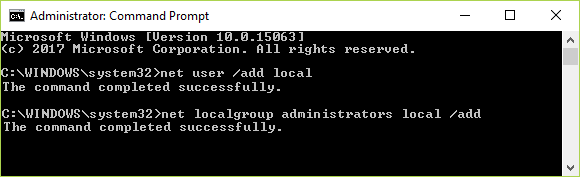
6. Ak chcete reštartovať typ počítača vypnutie /r in cmd a stlačte Enter.
7. Úspešne ste vytvorili nový používateľský účet s oprávneniami správcu.
Poznámka: Ak z nejakého dôvodu nemôžete zaviesť systém do núdzového režimu, musíte vybrať príkazový riadok v časti Riešenie problémov > Rozšírené možnosti > Príkazový riadok v ponuke Rozšírené možnosti obnovenia a potom zadajte príkaz použitý v kroku 5 a ďalej.
Metóda 3: Použitie modulu lokálneho používateľa a skupiny
Po vytvorení nového používateľského účtu s oprávneniami správcu sa doň musíte prihlásiť a postupovať podľa nižšie uvedeného spôsobu.
1. Stlačte kláves Windows + R a potom zadajte lusrmgr.msc a stlačte Enter.
![napíšte lusrmgr.msc a stlačte Enter | Váš účet bol zablokovaný. Obráťte sa na správcu systému [VYRIEŠENÉ]](/f/081015ea4cf50870f73ad1f0e45d6811.png)
2. Teraz z ponuky na ľavej strane vyberte Používatelia pod Lokálni používatelia a skupiny.

3. Ďalej v pravej časti okna dvakrát kliknite na správca alebo na účet, ktorému čelíte.
4. Uistite sa, že ste vybrali kartu Všeobecné a zrušte začiarknutie políčka Účet je zakázaný. tiež zrušte začiarknutie možnosti Účet je uzamknutý aby sa ubezpečil.

5. Kliknite na tlačidlo Použiť a potom na tlačidlo OK.
6. Zatvorte všetko a reštartujte počítač, aby ste uložili zmeny.
7. Skúste sa znova prihlásiť do účtu, ktorý predtým zobrazoval chybu.
Odporúčané:
- Zakážte stránkovací súbor systému Windows a režim dlhodobého spánku, aby ste uvoľnili miesto
- Nájdite zabudnuté heslo WiFi v systéme Windows 10
- Oprava jednotky CD/DVD, ktorá sa nezobrazuje v programe Windows Prieskumník
- Ako opraviť zlyhanie počítača v núdzovom režime
To je to, čo máte úspešne za sebou Opravte svoj účet bol zakázaný. Obráťte sa na správcu systému chybové hlásenie, ale opýtajte sa ich v sekcii komentárov, ak máte stále nejaké otázky týkajúce sa tohto príspevku, opýtajte sa ich v sekcii komentárov.
![Váš účet bol zablokovaný. Obráťte sa na správcu systému [VYRIEŠENÉ]](/uploads/acceptor/source/69/a2e9bb1969514e868d156e4f6e558a8d__1_.png)
